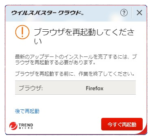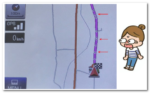Windows10の大型アップデートをしたら、マウスポインターのぐるぐるが数秒ごとに動くので困っていました。
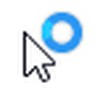
何が困るって、文字入力している時にぐるぐる動くと、文章作成中に文字変換がキャンセルになったりするのです。
マウスポインターがぐるぐる回るのは、バックグラウンドで何かのプログラムが動いているからです。
一度タスクマネージャーを開いて、何か疑わしいプログラムがないか確認してみました。
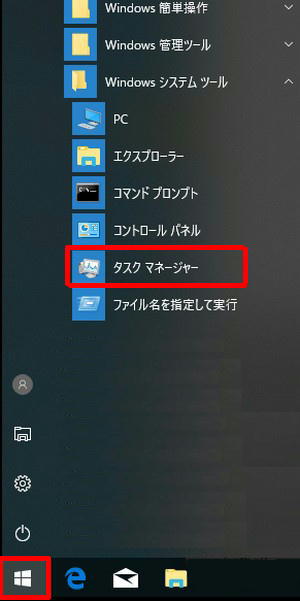
画面左下のスタートボタンをクリックし、プログラム一覧からWindowsシステムツールをクリックすれば、タスクマネージャーというのがあります。
それをクリックすると、今現在動いているプログラムの一覧が表示されます。
プログラムの名前が書かれている上で右クリックし、「タスクの終了」をクリックすれば、プログラムは終了します。
1つ1つ終了させて、ぐるぐるが止まるか確認していきました。
Windowsのプロセスさえ触らなかったら大丈夫でしょう。
タスクを終了させながら、ふと思いついたのが、パソコン本体に接続しているUSB器機を抜いてみるということです。
スポンサーリンク
マウスポインターのぐるぐるを止めるには
私の場合、次のようにしたら数秒ごとに動くマウスポインターのぐるぐるが止まりました。
・スマートデータリンクをパソコン本体のUSBから抜く
・プリンターの接続を再認識させる
・「Windows10の更新アシスタント」のアンインストール
スマートデータリンクをパソコン本体のUSBから抜く
スマートデータリンクは、2台のパソコンをUSBでつないで、データーのコピーや移動を簡単にできるケーブルです。
マウスでドラッグ&ドロップ、コピー&ペーストが簡単にできるので大変重宝しています。

これをパソコンの接続から外すと、劇的にぐるぐるがおさまりました。
しかし、まだ10秒に1回ほどは定期的にぐるぐる回ります。
プリンターの接続を再認識させる
プリンターが使えるか確認したところ、使えない状態になっていることがわかりました。
これは、プリンターのスイッチを入れたままWindowsを再起動させると使えるようになりました。
同時にマウスのぐるぐるが止まりました。
プリンターのユーティリティがバックグラウンドで動いていたようです。
スポンサーリンク
「Windows10の更新アシスタント」のアンインストール
ついでにWindows10の更新アシスタントをアンインストールしておきました。
これで解決しました。
一応アンインストールの方法を書いておきます。

・画面左下のスタートボタンをクリック
・プログラムの一覧からWindowsシステムツールをクリック
・コントロールパネルをクリック
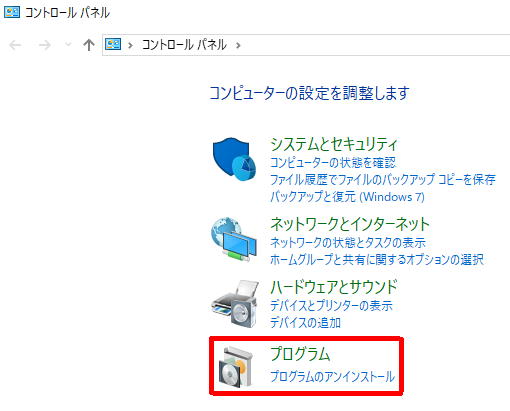
・プログラムのアンインストールをクリック
・プログラムの一覧からWindows10の更新アシスタントを探してダブルクリック
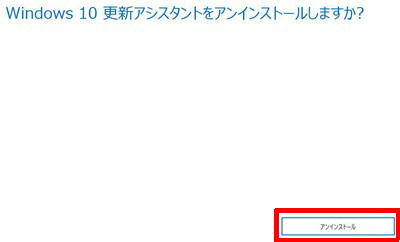
・アンインストールをクリック
そもそもWindows10にアップグレードするのに苦労した
これらのプログラムはアップグレードと互換性がないため、アンインストールする必要があります。
Infineon TPM Professional Packege
と表示され、Infineon TPM Professional Packegeというのをアンインストールするように求められました。
使っているのはHPのPCですが、どこを探してもプログラムはなく、ネットでようやく解決方法を見つけてその通りやると成功しました。
それがこれです。
追記 2018年4月 ウィルスバスターに注意
ウィルスバスターを使用していて、USBにデータ保存可能なディバイスを刺したままWindowsのアップデートを行ったのが原因の可能性もあります。
今回の場合、データ保存可能なディバイスとは、スマートデータリンクです。
スマートデータリンクを抜くと、ウィルスバスターがGドライブ(スマートデータリンクのドライブ)がないという内容を表示してきました。
ウィルスバスターは定期的に各ドライブにアクセスします。
それで、スマートデータリンクを探す際にマウスポインターがぐるぐるしていたのだと思います。
ウィルスバスターをアンインストールして、インストールし直すと正常にもどりました。
スポンサーリンク